Epson STYLUS TX300F: инструкция
Инструкция к Мфу Epson STYLUS TX300F
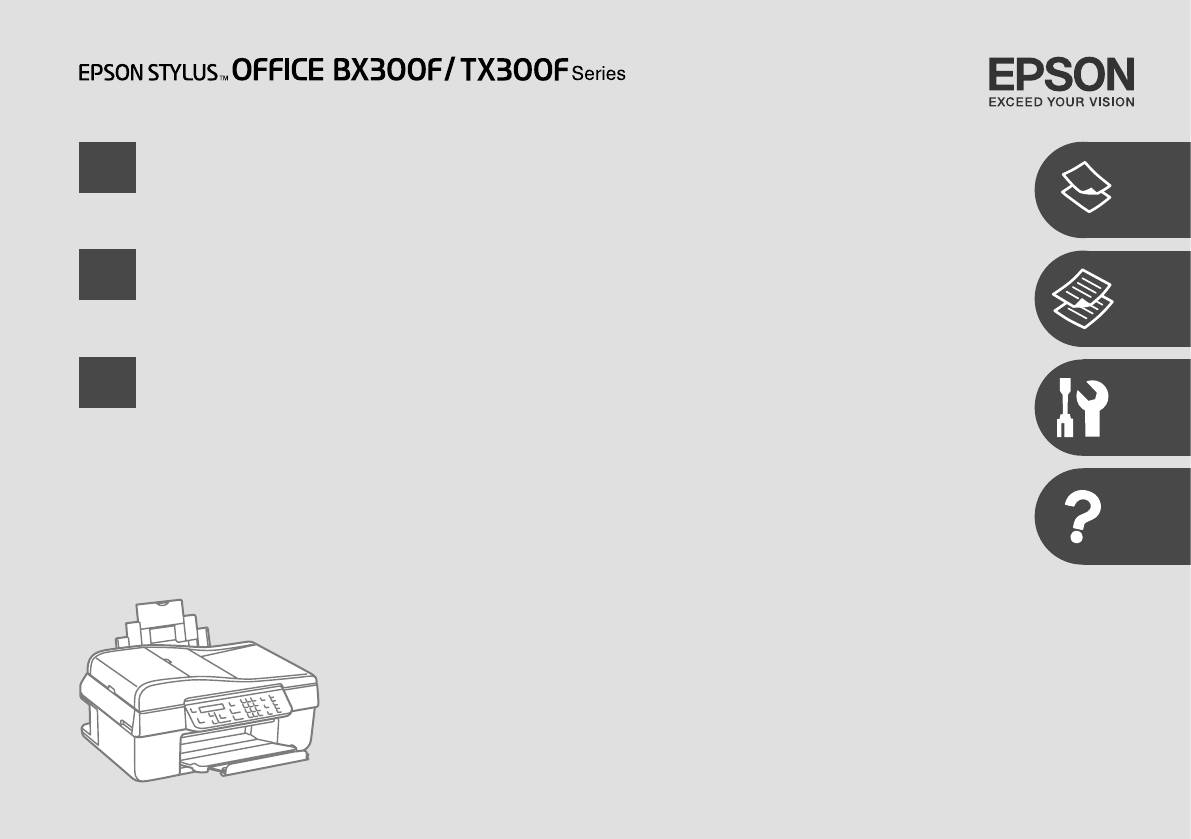
EN
Basic Operation Guide
- for use without a computer -
RU
Руководство по основным операциям
- для использования без компьютера -
UA
Посібник з основних операцій
- для використання без комп’ютера -
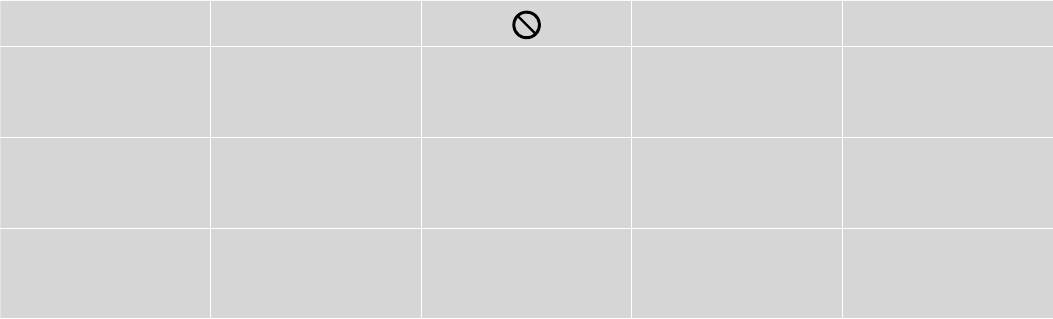
About This Guide
Обозначения, принятые в данном руководстве
Посібник
Follow these guidelines as you read your instructions:
Следуйте этим указаниям во время чтения инструкций:
Під час читання інструкцій дотримуйтеся цих вказівок:
w c
Q R &
Warning:
Caution:
Must be observed to avoid
Note:
Indicates a page number where
bodily injury and damage to
additional information can be
Warnings must be followed
Cautions must be observed
Notes contain important
your equipment.
found.
carefully to avoid bodily injury.
to avoid damage to your
information and hints for using
equipment.
the printer.
Предупреждение:
Предостережение:
Эти указания необходимо
Примечание:
Так обозначается указание
соблюдать во избежание травм
номера страницы с
Предупреждения необходимо
Предостережения необходимо
В примечаниях содержатся
и повреждения оборудования.
дополнительной информацией.
соблюдать во избежание
соблюдать во избежание
важная информация и советы
травм.
повреждения оборудования.
по использованию принтера.
Попередження:
Застереження:
Слід дотримуватися, щоб
Примітка:
Вказує номер сторінки, що
уникнути травмування або
містить додаткову інформацію.
попереджень слід уважно
застереження слід виконувати,
примітки містять важливу
пошкодження обладнання.
дотримуватися, щоб запобігти
щоб уникнути пошкодження
інформацію і поради щодо
травмуванню.
обладнання.
експлуатації принтера.
2
3
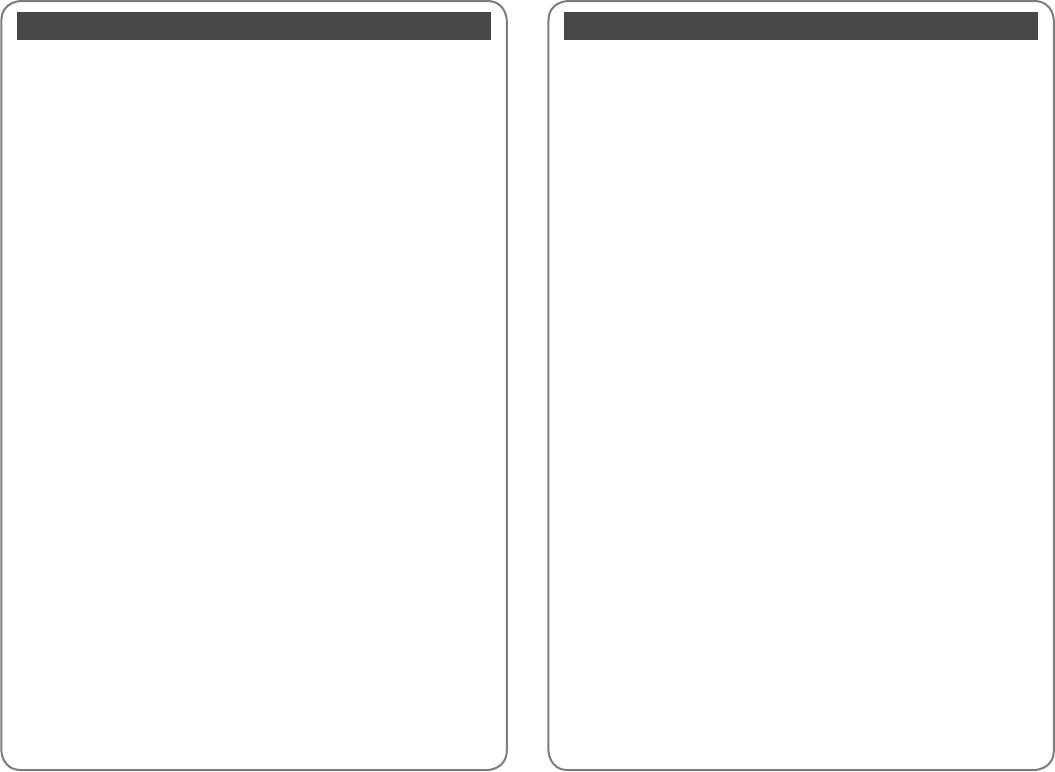
EN
Contents
RU
Оглавление
Important Safety Instructions ............................................................................................................................. 6
Важные правила техники безопасности .....................................................................................................6
Guide to Control Panel .......................................................................................................................................... 8
Описание панели управления......................................................................................................................... 8
Using the LCD Screen...........................................................................................................................................11
Использование ЖК-дисплея ...........................................................................................................................11
Restarting Automatically After a Power Failure ..........................................................................................12
Автоматический перезапуск после сбоя питания................................................................................12
Handling Paper
Обращение с бумагой
Selecting Paper ..................................................................................................................................................14
Выбор бумаги....................................................................................................................................................14
Loading Paper ....................................................................................................................................................16
Загрузка бумаги ...............................................................................................................................................16
Placing Originals ...............................................................................................................................................17
Расположение оригиналов ........................................................................................................................17
Copying
Копирование
Copying Photos or Documents ...................................................................................................................22
Копирование фотографий и документов ............................................................................................22
Copy Mode Menu List .....................................................................................................................................24
Список параметров в меню режима Копирование.........................................................................24
Maintenance Menu
Меню “Обслуживание”
Checking the Ink Cartridge Status ..............................................................................................................28
Проверка состояния картриджа..............................................................................................................28
Checking/Cleaning the Print Head .............................................................................................................30
Проверка/прочистка печатающей головки .......................................................................................30
Aligning the Print Head ..................................................................................................................................32
Выравнивание печатающей головки .....................................................................................................32
Maintenance Menu List ..................................................................................................................................34
Список параметров в меню “Обслуживание” .....................................................................................34
Solving Problems
Устранение проблем
Error Messages ...................................................................................................................................................38
Сообщения об ошибках ...............................................................................................................................38
Replacing Ink Cartridges ................................................................................................................................42
Замена картриджей .......................................................................................................................................42
Paper Jam ............................................................................................................................................................47
Замятие бумаги ................................................................................................................................................47
Print Quality Problems ....................................................................................................................................52
Проблемы с качеством печати .................................................................................................................52
Print Layout Problems .....................................................................................................................................53
Проблемы с макетом печати .....................................................................................................................53
Contacting Customer Support.....................................................................................................................54
Обращение в службу поддержки ............................................................................................................54
4
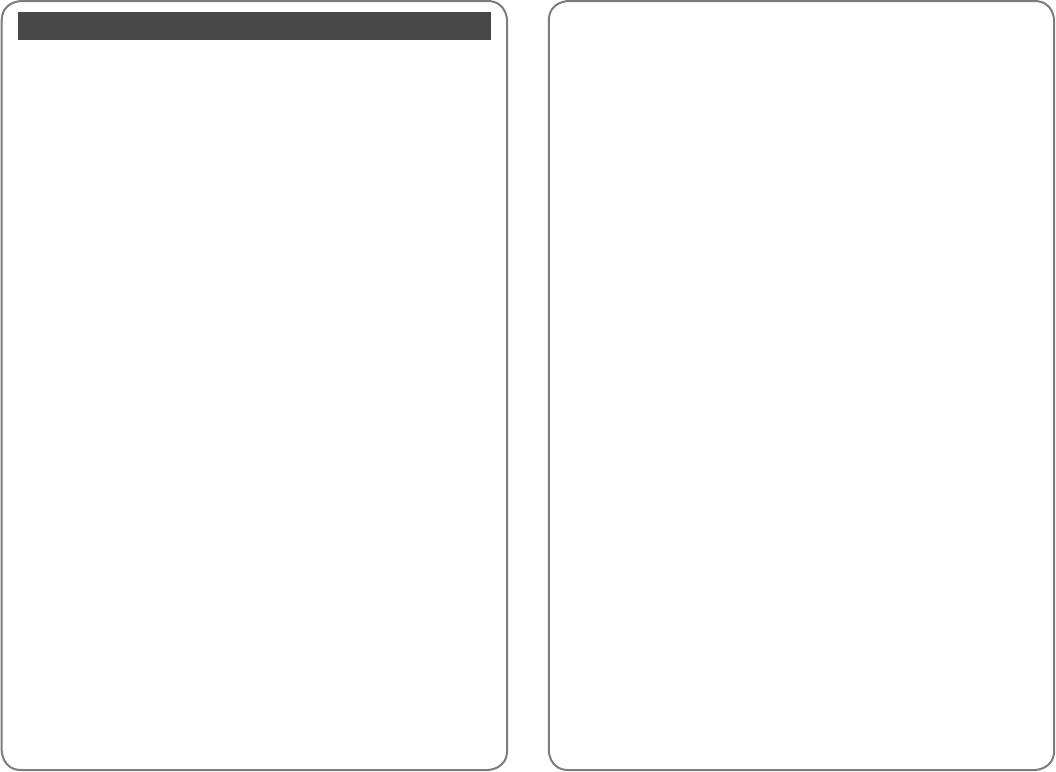
UA
Зміст
Важливі вказівки з техніки безпеки .............................................................................................................. 6
Довідник щодо панелі керування .................................................................................................................. 8
Використання РК-екрану .................................................................................................................................11
Автоматичний перезапуск після збою живлення .................................................................................12
Підготовка паперу
Вибір паперу .....................................................................................................................................................14
Завантаження паперу ...................................................................................................................................16
Розміщення оригіналів .................................................................................................................................17
Копіювання
Копіювання фотографій чи документів ................................................................................................22
Список меню режиму Copy ........................................................................................................................24
Меню обслуговування
Перевірка стану картриджа .......................................................................................................................28
Перевірка/очищення друкувальної головки .....................................................................................30
Вирівнювання друкувальної головки ....................................................................................................32
Список меню Maintenance ..........................................................................................................................34
Вирішення проблем
Повідомлення про помилки ......................................................................................................................38
Заміна чорнильних картриджів ...............................................................................................................42
Застрягання паперу .......................................................................................................................................47
Проблеми якості друку ................................................................................................................................52
Проблеми макета друку ...............................................................................................................................53
Звертання до служби технічної підтримки..........................................................................................54
5
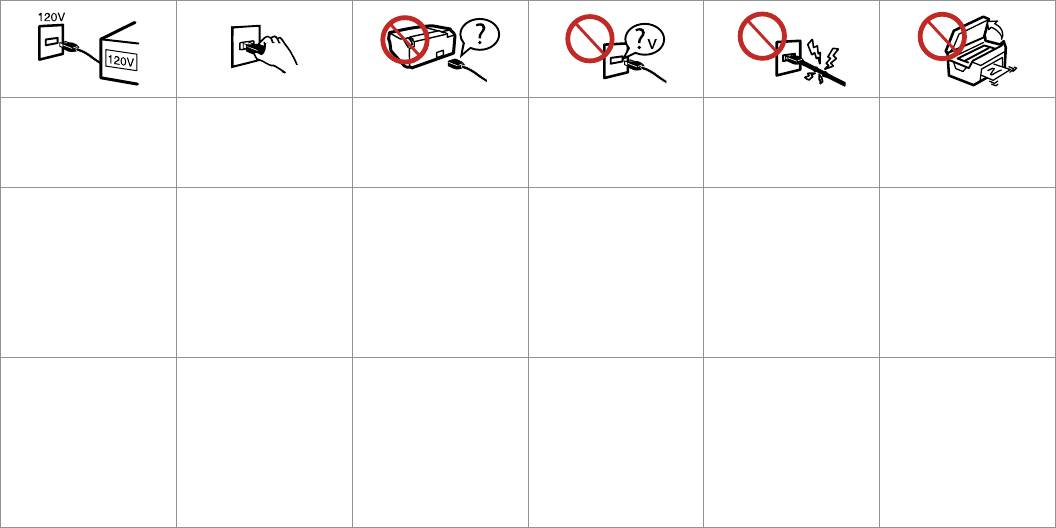
Important Safety Instructions
Важные правила техники безопасности
Важливі вказівки з техніки безпеки
Make sure the power cord
Place the printer near a wall
Use only the power cord that
Use only the type of power
Do not let the power cord
Do not open the scanner unit
meets all relevant local safety
outlet where the power cord
comes with the printer. Use of
source indicated on the label.
become damaged or frayed.
while copying, printing, or
standards.
can be easily unplugged.
another cord may cause re or
scanning.
shock. Do not use the cord with
any other equipment.
Убедитесь, что кабель
Расположите принтер возле
Используйте только кабель
Используйте источник
Следите за тем, чтобы шнур
Не открывайте сканер во
питания соответствует всем
розетки, от которой можно
питания из комплекта
питания того типа, который
не был поврежден и не
время копирования, печати
действующим местным
легко отсоединить кабель
поставки принтера.
указан на наклейке принтера.
износился.
или сканирования.
стандартам безопасности.
питания.
Использование другого
кабеля питания может
привести к возгоранию
или поражению током.
Не используйте этот
кабель питания с другим
оборудованием.
Переконайтеся, що шнур
Розміщуйте принтер
Використовуйте тільки той
Використовуйте джерело
Не використовуйте шнур
Не відкривайте блок сканера
живлення відповідає всім
біля настінної розетки
шнур живлення, що входить
живлення лише того типу, що
живлення, якщо він
під час копіювання, друку чи
місцевим стандартам техніки
електромережі, щоб мати
у комплект постачання
вказаний на етикетці.
пошкоджений або зношений.
сканування.
безпеки.
змогу швидко витягти шнур
принтера. Використання
живлення у разі потреби.
іншого шнура живлення
може призвести до пожежі
або ураження електричним
струмом. Не використовуйте
шнур живлення з іншим
обладнанням.
6
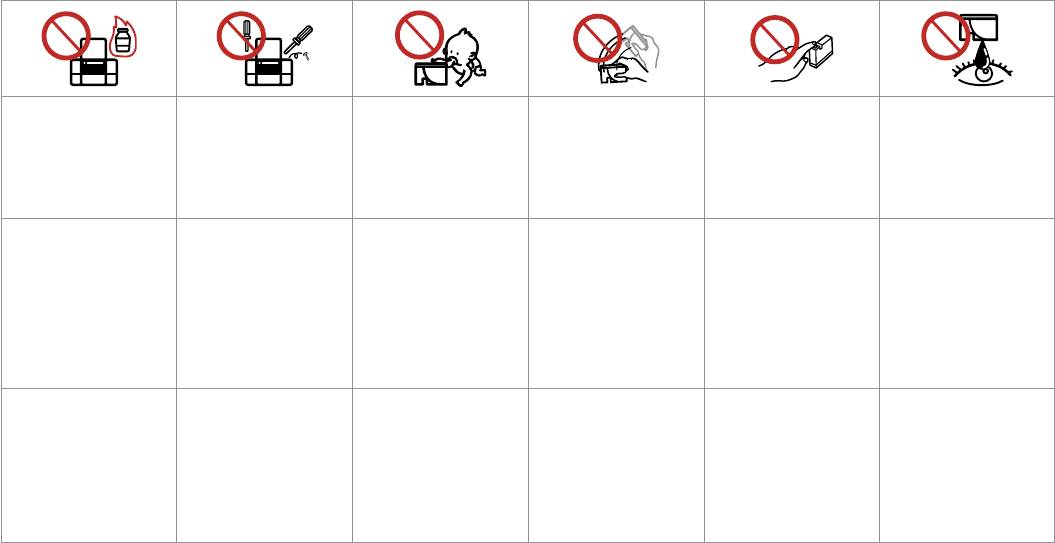
Do not use aerosol products
Except as specically explained
Keep ink cartridges out of the
Do not shake ink cartridges
If you remove an ink cartridge
If ink gets on your skin, wash
that contain ammable gases
in your documentation, do not
reach of children and do not
after opening their packages;
for later use, protect the ink
it o with soap and water. If it
inside or around the printer.
attempt to service the printer
drink the ink.
this can cause leakage.
supply area from dirt and
gets in your eyes, ush them
Doing so may cause re.
yourself.
dust and store it in the same
immediately with water. If
environment as the printer. Do
you still have discomfort or
not touch the ink supply port
vision problems, see a doctor
or surrounding area.
immediately.
Не используйте аэрозоль с
Не пытайтесь самостоятельно
Храните картриджи в месте,
Не трясите чернильный
Если требуется извлечь
При попадании чернил
горючим газом внутри или
отремонтировать принтер,
недоступном для детей. Не
картридж после вскрытия
картридж для дальнейшего
на кожу смойте их водой
вблизи принтера. Это может
если это явно не указано в
пейте чернила.
упаковки — чернила могут
использования, защитите
с мылом. При попадании
привести к возгоранию.
документации.
вылиться из картриджа.
область подачи чернил
чернил в глаза немедленно
от грязи и пыли. Храните
промойте глаза водой.
картридж в тех же условиях,
Если после этого возникнет
в которых следует хранить
чувство дискомфорта или
принтер. Не прикасайтесь к
проблемы со зрением,
отверстиям подачи чернил и
немедленно обратитесь к
соседним областям.
врачу.
Не використовуйте
За винятком випадків, окремо
Тримайте картриджі у місцях,
Не струшуйте картриджі
Тимчасово виймаючи
Якщо чорнило потрапить на
аерозольні продукти,
описаних у документації,
недоступних для дітей, і не
після відкривання упаковки;
чорнильний картридж,
шкіру, змийте його водою з
що містять займисті гази,
не намагайтеся самостійно
пийте чорнило.
чорнило може вилитися.
захистіть область виходу
милом. Якщо воно потрапить
всередині чи біля принтера.
виконувати технічне
чорнил від бруду й пилу;
в очі, відразу ж промийте їх
Це може спричинити пожежу.
обслуговування принтера.
зберігайте картридж у тих
водою. Якщо залишаються
же умовах, що й принтер.
неприємні відчуття або
Не торкайтеся сопла подачі
погіршиться зір, негайно
чорнила й навколишньої
зверніться до лікаря.
області.
7
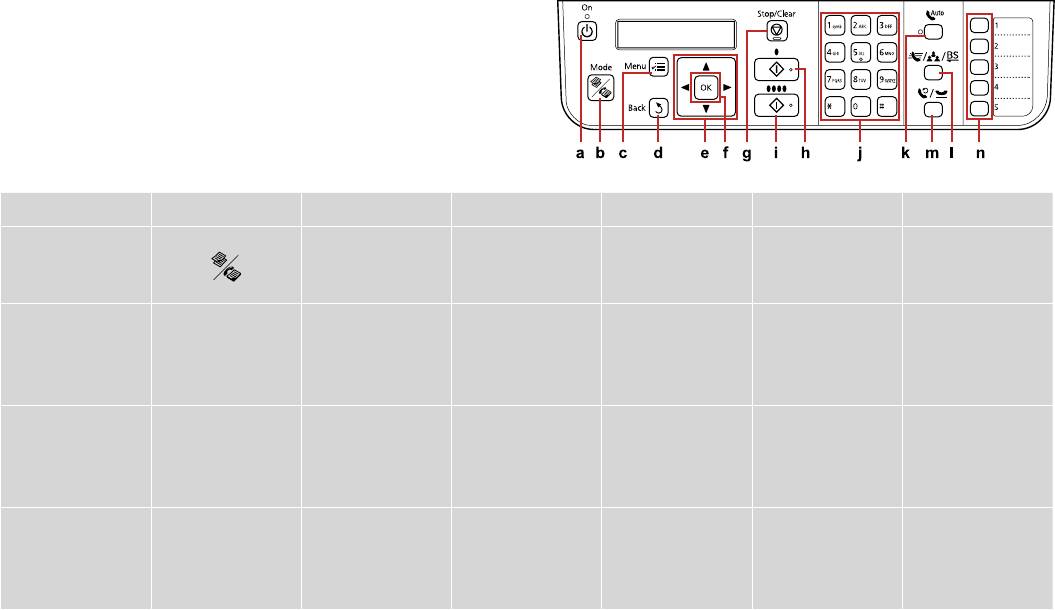
Guide to Control Panel
Описание панели управления
Довідник щодо панелі керування
a b c d e f g
OK
P
x y
u, d, l, r
y
Turns on/o printer. Selects Copy/Fax
Displays detailed
Returns to the
Selects menu items. Activates the settings
Stops copying/faxing
mode.
settings for each
previous menu.
you have selected.
or resets settings.
mode. Each mode has
a Maintenance menu.
Включение/
Выбор режима
Отображение
Возврат к
Выбор элементов
Активация
Остановка
выключение
“Копирование/Факс”.
подробных параметров
предыдущему меню.
меню.
выбранных
копирования/факса
принтера.
для каждого режима.
параметров.
или сброс настроек.
Каждый режим имеет
меню Обслуживание.
Вмикання/вимикання
Вибір режиму
Відображення
Повернення до
Вибір пунктів меню. Активування
Зупинка копіювання/
принтера.
Copy/Fax.
детальних настройок
попереднього меню.
вибраних параметрів.
факсу або скидання
для кожного режиму.
настройок.
Для кожного режиму є
своє меню Maintenance.
8
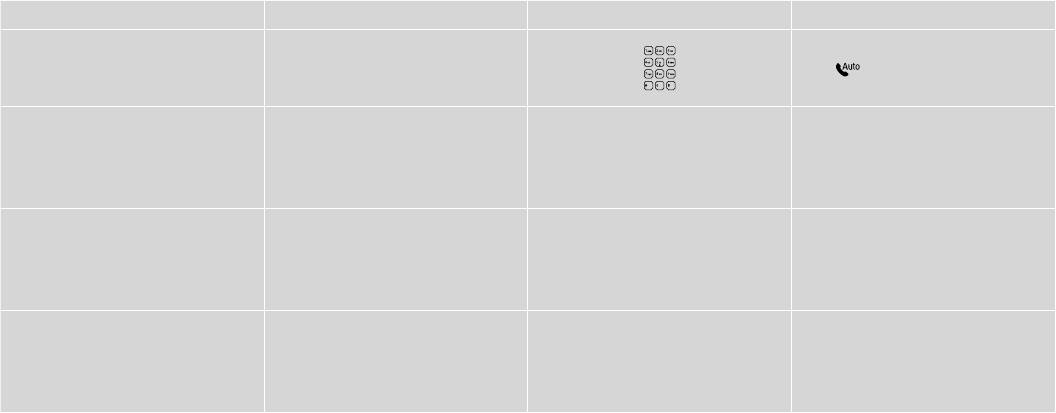
Control panel design varies by area.
Дизайн панели управления может различаться в зависимости от региона.
Дизайн панелі керування залежить від країни.
h i j k
[Auto Answer/Space]
x D [B&W] x E [Color]
Starts copying/faxing in black and white. Starts copying/faxing in color. Species or enters fax numbers, speed
Turns Auto Answer on/o. Enters a
dial/group dial numbers, date/time,
space when entering/editing numbers/
number of copies, and so on.
characters.
Запуск копирования/факса в черно-
Запуск копирования/факса в цветном
Определение или ввод номеров факсов,
Включение/отключение автоответа.
белом режиме.
режиме.
номеров быстрого набора/группового
Ввод пробела при вводе/
набора, даты/времени, количества
редактировании цифр/символов.
копий и т.д.
Початок чорно-білого копіювання/
Початок кольорового копіювання/
Вказування чи введення номерів факсів,
Вмикання/вимикання автовідповіді.
надсилання факсу.
надсилання факсу.
номерів швидкого/групового набору,
Пробіл при введенні/зміні номерів/
дати/часу, кількості копій тощо.
символів.
9
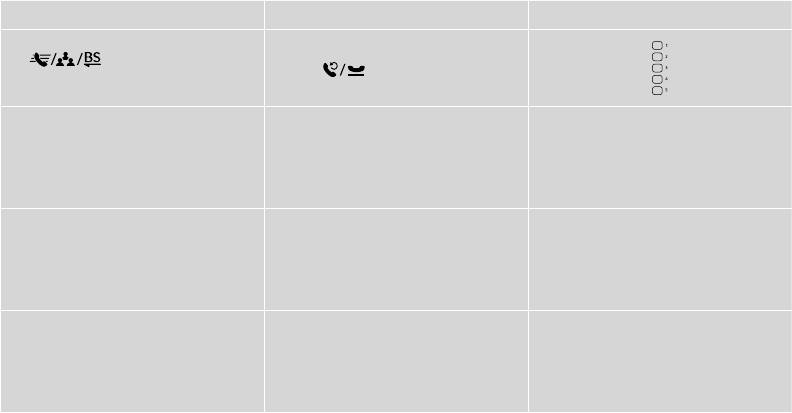
l m n
[Speed Dial/Group
[Redial/Pause]
Dial/Backspace]
Displays speed dial/group dial lists in Fax
Displays last number dialed. Enters a
Displays speed dial/group dial list in
mode. Enters a back space when entering/
pause when entering or editing numbers.
Copy/Fax mode. Assigns No. 1 to 5 to each
editing numbers/characters.
You can also use “-”.
button.
Отображение списков номеров
Отображение последнего набранного
Отображение списков номеров
быстрого/группового набора в режиме
номера. Ввод паузы при вводе или
быстрого/группового набора в режиме
“Факс”. Удаление предыдущего символа
редактировании номеров. Также можно
“Копирование/Факс”. Назначение
при вводе/редактировании цифр/
использовать “-”.
номера от 1 до 5 каждой кнопке.
символов.
Відображення списків швидкого/
Показ останнього набраного номера.
Показ списку швидкого/групового
групового набору в режимі факсу.
Пауза при введенні чи зміні номерів.
набору в режимі Copy/Fax. Призначення
Повернення каретки при введенні/
Також можна натиснути «-».
кожній кнопці номерів від 1 до 5.
зміни номерів/символів.
10
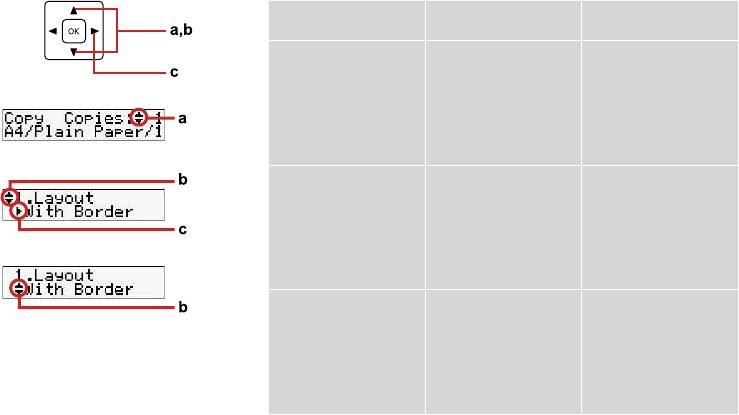
Using the LCD Screen
Использование ЖК-дисплея
Використання РК-екрану
a b c
Use Copies u or d to set
Press u or d to select
Press r to enter the
the number of copies.
the menu/setting item.
setting item list.
Используйте Копии
u
Нажмите u или
Нажмите r, чтобы
или d для ввода
d, чтобы выбрать
открыть список
количества копий.
параметр меню.
значений параметра.
Для встановлення
Натисніть u або d
Натисніть r, щоб
числа копій виберіть
для вибору елемента
відкрити список
Copies
u або d.
меню/настройки.
елементів настройки.
11
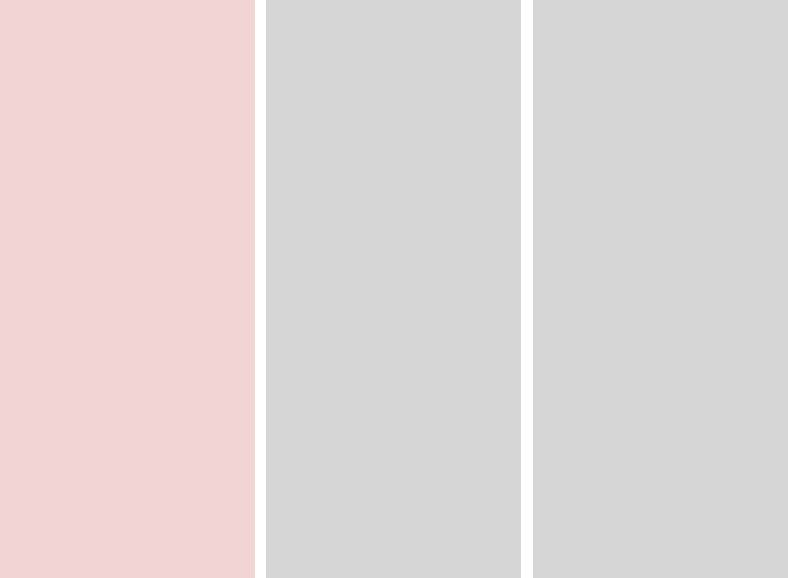
Restarting Automatically After a Power Failure
Автоматический перезапуск после сбоя питания
Автоматичний перезапуск після збою живлення
If power failure occurs while printer
is in fax standby mode or printing, it
c
Q
Q
restarts automatically and then beeps
Do not put your hand inside the
Restart stops if any control panel
Depending on circumstances
for about two seconds.
printer until the print head stops
buttons are pressed before the
before power failure, it may not
Если сбой питания произойдет,
moving.
LCD turns on.
restart. Restart by pressing P On.
когда принтер находится в режиме
Не пытайтесь выполнять какие-
Перезапуск останавливается
В зависимости от состояния
ожидания факса или печати,
либо операции внутри принтера,
при нажатии любой кнопки
перед сбоем принтер может не
принтер будет перезапущен
пока не остановится печатающая
на панели управления до
перезапуститься. Перезапустите
автоматически и подаст звуковой
головка.
включения ЖК-дисплея.
его, нажав кнопку питания P.
сигнал длительностью около двух
секунд.
Не кладіть пальці у принтер,
Перезапуск зупиниться, якщо
Залежно від стану до збою
поки друкувальна головка не
натиснути будь-яку кнопку
живлення, перезапуск може не
Якщо станеться збій живлення, поки
зупиниться.
панелі керування, перш ніж
відбутися. Щоб перезапустити,
принтер у режимі очікування факсу
увімкнеться РК-екран.
натисніть P On.
чи друку, то принтер автоматично
перезапуститься і впродовж двох
секунд видаватиме звуковий сигнал.
12
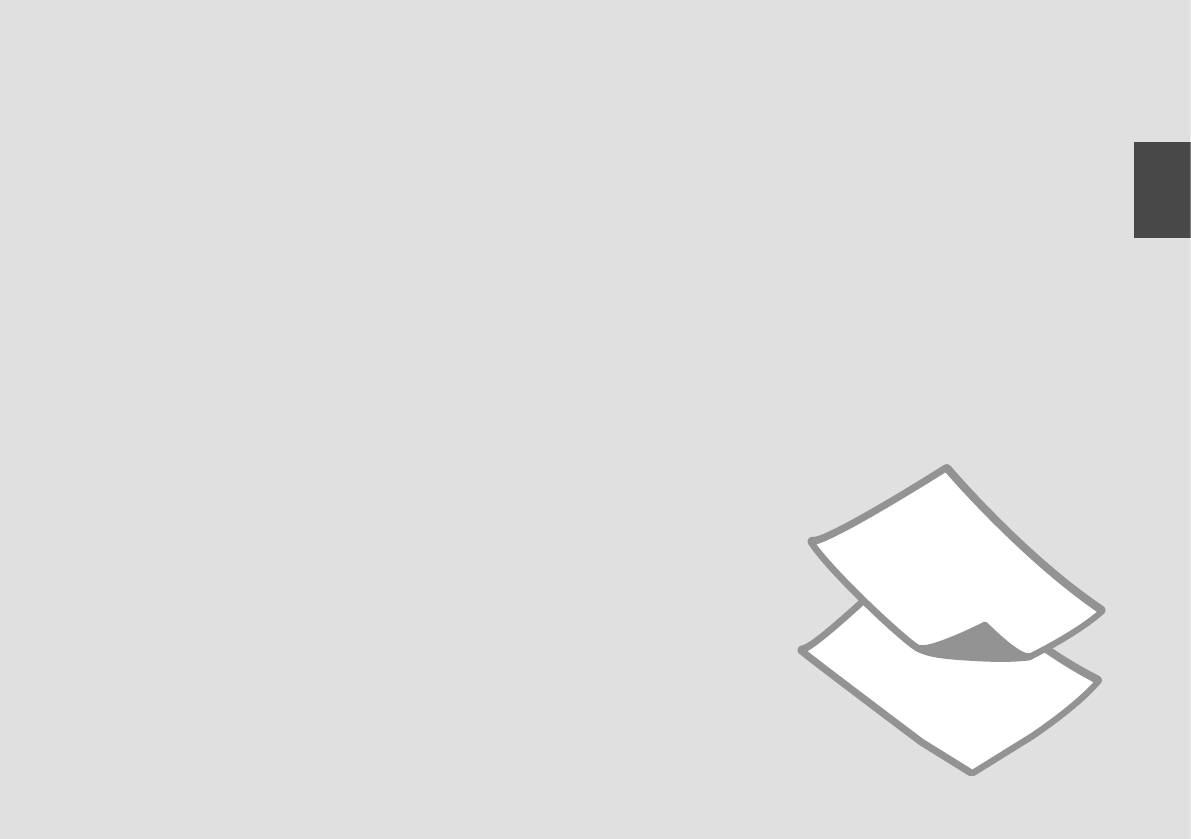
Handling Paper
Обращение с бумагой
Підготовка паперу
13
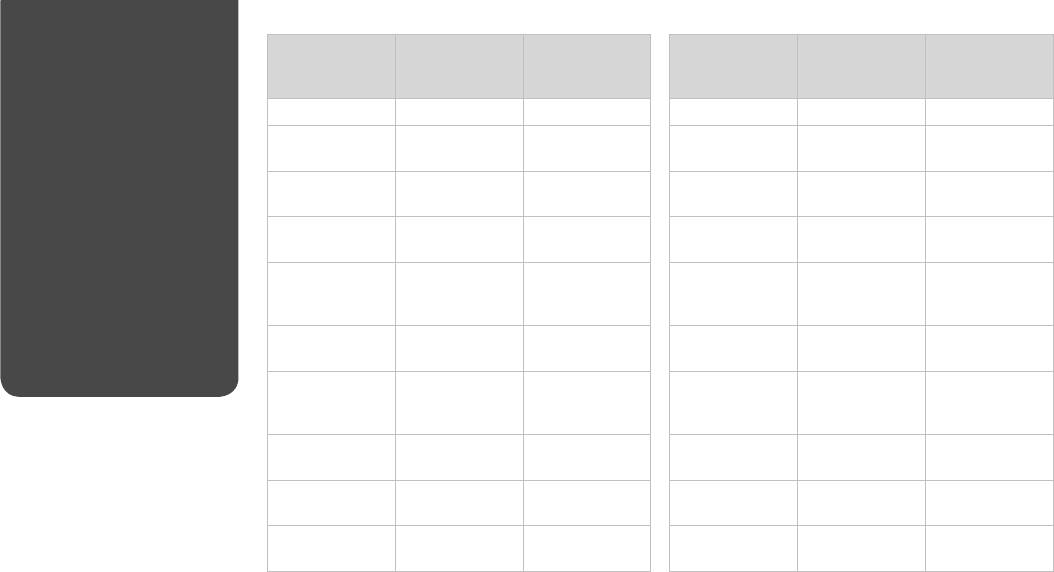
Selecting Paper
If you want to print
Choose this Paper
Loading capacity
При печати на
Выберите этот
Емкость загрузки
on this paper...
Type on the LCD
(sheets)
этой бумаге...
тип бумаги на ЖК-
(количество
Выбор бумаги
screen
дисплее
листов)
(a) Plain paper Plain paper [12 mm] *
(а) Простая бумага Простая бумага [12 мм] *
Вибір паперу
(b) Epson Bright
Plain paper 80
(b) Epson Bright
Простая бумага 80
White Paper
White Paper
(c) Epson Premium
Plain paper 80
(c) Epson Premium
Простая бумага 80
Ink Jet Plain Paper
Ink Jet Plain Paper
(d) Epson Matte
Matte 20
(d) Epson Matte
Матовая 20
Paper Heavyweight
Paper Heavyweight
(e) Epson Photo
Matte 80
(e) Epson Photo
Матовая 80
Quality Ink Jet
Quality Ink Jet
Paper
Paper
(f) Epson Premium
Prem.Glossy 20
(f) Epson Premium
Prem.Glossy 20
Glossy Photo Paper
Glossy Photo Paper
(g) Epson Premium
Prem.Glossy 20
(g) Epson Premium
Prem.Glossy 20
Semigloss Photo
Semigloss Photo
Paper
Paper
The availability of special paper
(h) Epson Ultra
Ultra Glossy 20
(h) Epson Ultra
Ultra Glossy 20
varies by area.
Glossy Photo Paper
Glossy Photo Paper
Доступность специальной бумаги
(i) Epson Glossy
Glossy 20
(i) Глянцевая
Глянцевая 20
различается в зависимости от
Photo Paper
фотобумага Epson
региона.
Наявність особливих типів паперу
(j) Epson Photo
Photo Paper 20
(j) Epson Photo
Фотобумага 20
залежить від країни.
Paper
Paper
*1 Paper with a weight of 64 to 90 g/m.
*1 Бумага плотностью от 64 до 90 г/м.
14
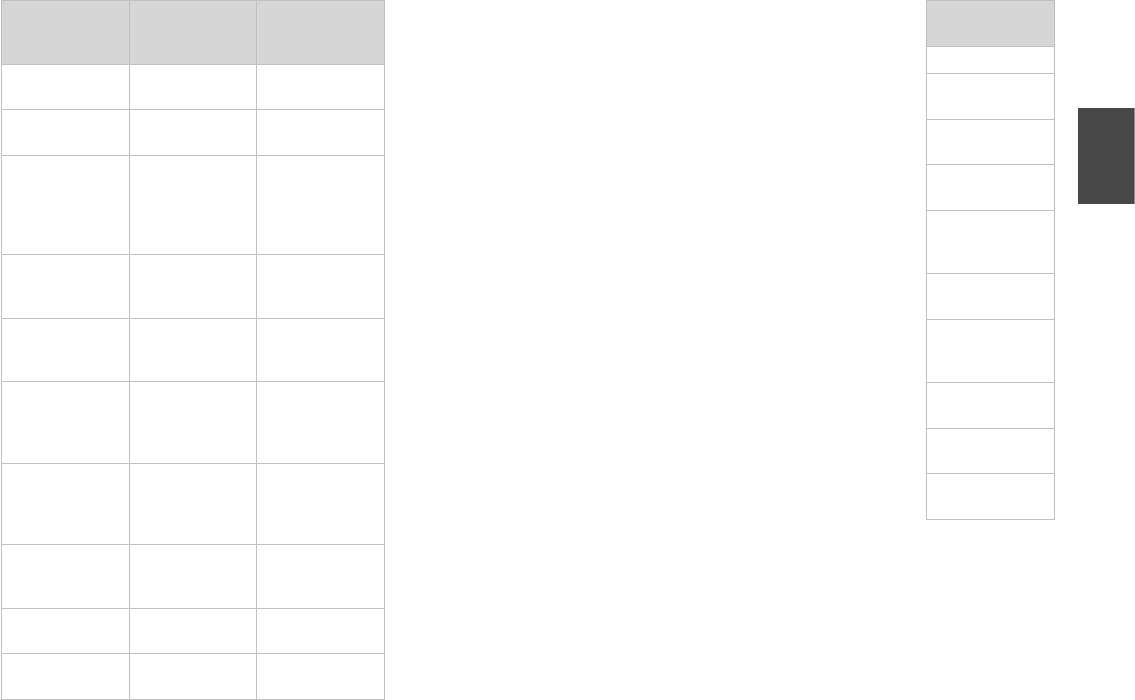
Щоб друкувати на
Виберіть параметр
Ресурс
If you want to print
цьому папері...
типу паперу на
завантаження
on this paper...
РК-екрані
(аркушів)
(a) Plain paper
(a) Стандартний
Plain paper [12 мм] *
(b) Epson Bright
папір
White Paper
(b) Яскраво-білий
Plain paper 80
(c) Epson Premium
папір Epson
Ink Jet Plain Paper
(c) Стандартний
Plain paper 80
(d) Epson Matte
папір найвищої
Paper Heavyweight
якості для
струменевого
(e) Epson Photo
друку Epson
Quality Ink Jet
Paper
(d) Матовий
Matte 20
папір підвищеної
(f) Epson Premium
щільності Epson
Glossy Photo Paper
(e) Фотопапір для
Matte 80
(g) Epson Premium
струменевого
Semigloss Photo
друку Epson
Paper
(f) Глянцевий
Prem.Glossy 20
(h) Epson Ultra
фотопапір
Glossy Photo Paper
найвищої якості
(i) Epson Glossy
Epson
Photo Paper
(g) Напівглянцевий
Prem.Glossy 20
(j) Epson Photo
фотопапір
Paper
найвищої якості
Epson
(h)
Ultra Glossy 20
Ультраглянцевий
фотопапір Epson
(i) Глянцевий
Glossy 20
фотопапір Epson
(j) Фотопапір
Photo Paper 20
Epson
*1 Папір вагою від 64 до 90 г/м.
15

Loading Paper
A B
Q
Загрузка бумаги
See the online User’s Guide when
using Legal size paper.
Завантаження
При использовании бумаги
паперу
формата Legal см. интерактивное
Руководство пользователя.
У разі використання паперу
формату Legal див. онлайновий
Посібник користувача.
Open and slide out.
Pinch and slide.
Откройте и выдвиньте.
Сожмите и сдвиньте.
Відкрийте і витягніть.
Пересуньте.
C D
Q
Q
Do not use paper with binder
Align the edges of the paper
holes.
before loading.
Не используйте бумагу с
Перед загрузкой выровняйте
отверстиями, сделанными
края бумаги.
брошюровщиком.
Перед завантаженням
Не використовуйте папір з
вирівняйте краї паперу.
отворами для скріплення.
Load printable side up.
Fit.
Загрузите печатной стороной
Настройте по формату бумаги.
вверх.
Посуньте.
Завантажте боком для друку вгору.
16

Usable originals
Placing Originals
Automatic Document
Size A4/Letter/Legal
Расположение
Feeder (ADF)
Type Plain paper
оригиналов
Weight 75 g/m to 95 g/m
Автоподатчик
Capacity 30 sheets or 3 mm or less
Розміщення
документов (ADF)
(A4, Letter) /10 sheets
оригіналів
(Legal)
Пристрій автоподачі
(ADF)
Поддерживаемые форматы оригиналов
Формат A4/Letter/Legal
Тип Простая бумага
Плотность От 75 до 95 г/м
Емкость 30 листов или 3 мм или
меньше (A4, Letter) /10
листов (Legal)
Придатні оригінали
Розмір A4/Letter/Legal
Тип Стандартний папір
Щільність 75 г/м ... 95 г/м
Ємність 30 аркушів чи 3 мм або
менше (A4, Letter) /10
аркушів (Legal)
17
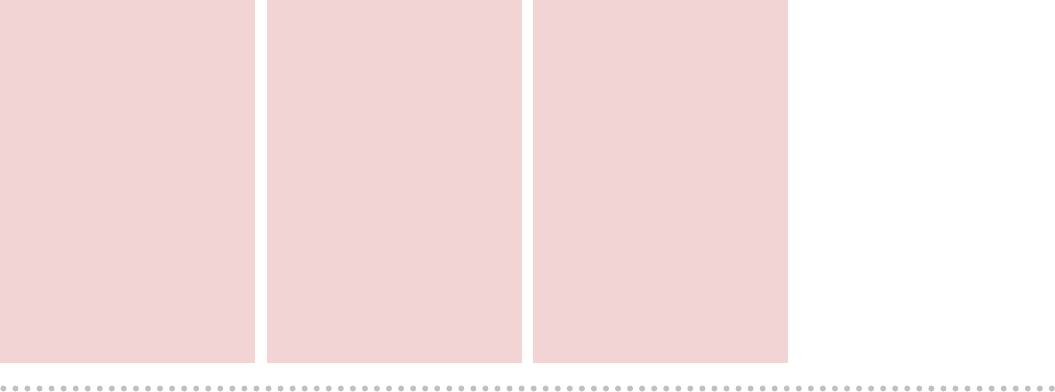
c
To prevent paper jams avoid
c
Для предотвращения
c
Щоб запобігти застряганню,
the following documents. For
замятия бумаги не
уникайте таких документів.
these types, use the document
используйте следующие
Використовуйте планшет.
table.
документы. Сканирование
O
Документи, скріплені
O
Documents held together with
таких типов документов
затискачами, скріпками тощо.
paper clips, staples, and so on.
выполняется со стекла
O
Документи, до яких
сканера.
O
Documents that have tape or
прикріплено скотч чи папір.
paper stuck to them.
O
Документы, скрепленные
O
Фото, плівки проектора чи
скрепками, скобками и т.п.
O
Photos, OHPs, or thermal
термопапір.
transfer paper.
O
Документы с липкой лентой
O
Порваний, зім’ятий папір чи
или наклеенной бумагой.
O
Paper that is torn, wrinkled, or
папір з отворами.
has holes.
O
Фотографии, пленки для
проектора или бумага для
термопечати.
O
Надорванная, мятая бумага
или бумага с отверстиями.
18
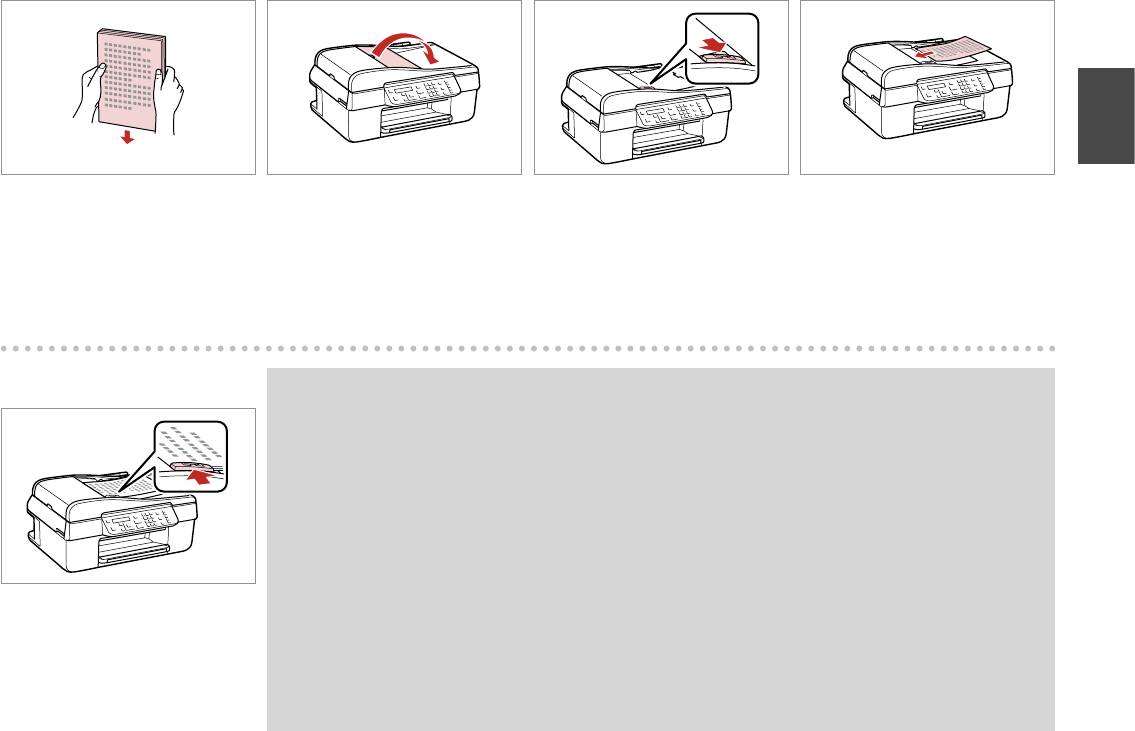
A B C D
Tap to even the edges.
Open.
Pinch and slide.
Insert the originals face-up.
Выровняйте края бумаги.
Откройте.
Сожмите и сдвиньте.
Вставьте оригиналы лицевой
стороной вверх.
Постукайте, щоб вирівняти краї.
Відкрийте.
Пересуньте.
Вставте оригінали лицьовим боком
догори.
E
Q
When you use the copy function with the automatic document feeder, the print settings are xed at zoom - 100%,
paper type -Plain Paper, and Paper Size - A4. The print out is cropped if you copy an original larger than A4.
При использовании функции копирования с автоподатчиком документов устанавливаются фиксированные
параметры печати: масштаб “100%”, тип бумаги “Простая бумага”, формат “A4”. При копировании оригинала,
превышающего размер A4, отпечаток будет обрезан.
Якщо при копіюванні використовується пристрій автоподачі, масштаб для друку фіксований – 100%, тип
паперу – стандартний, формат паперу – A4. При копіюванні оригіналу, більшого за A4, його буде обрізано.
Fit.
Настройте по формату бумаги.
Посуньте.
19
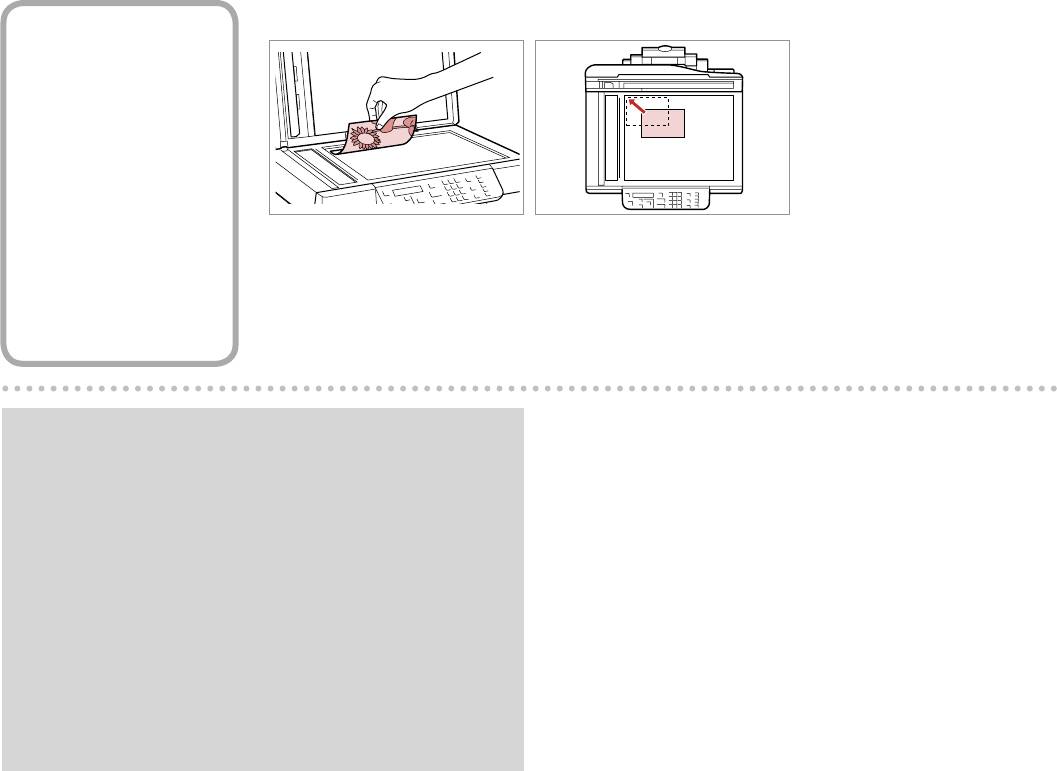
A B
Document Table
Использование
планшета сканера
Планшет
Place face-down horizontally.
Fit to the corner.
Положите горизонтально лицевой
Расположите в углу.
стороной вниз.
Покладіть у кут.
Розташуйте лицьовим боком вниз,
горизонтально.
Q
When there is a document in the automatic document feeder and on
the document table, priority is given to the document in the automatic
document feeder.
При наличии документов в автоподатчике документов и на планшете
сканера приоритет имеют документы в автоподатчике.
Якщо в пристрої автоподачі й на планшеті одночасно містяться
документи, то перевага надається документові у пристрої автоподачі.
20
Оглавление
- Handling Paper Обращение с бумагой Підготовка паперу
- Copying Копирование Копіювання
- Maintenance Menu Меню “Обслуживание” Меню обслуговування
- Solving Problems Устранение проблем Вирішення проблем








